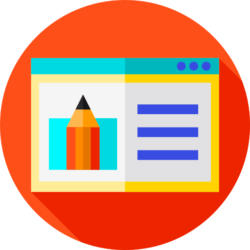Улучшите ваши портреты благодаря легкому эффекту освещения переднего плана. Изучив этот урок photoshop, вы научитесь, как делать фон более тусклым и фокусировать внимание на объекте съемки. Это звучат легко, но является исключительно непростой работой при наличии загруженного фона.
Шаг 1 : открываем фотографию
Для начала, откройте в photoshop тот портрет, к которому вы бы хотели применить данный эффект — мы сделаем его фон более темным, тем самым сфокусировав внимание на объекте съемки.
Шаг 2 : добавляем корректирующий слой
Сейчас нам нужно добавить корректирующий слой, который бы сделал картинку темнее. На палитре слоев, Нажмите на кнопку New Adjustment Layer.
Существует множество способов сделать картинку темнее, но самый просто показан ниже. Мы не рекомендуем использовать инструмент Brightness/Contrast в Photoshop CS2 или старше, потому что с помощью него получаются плохие результаты. Инструмент Brightness/Contrast был исправлен в лучшую сторону в Photoshop CS3, но если ты продвинутый пользователь photoshop, мы рекомендуем использовать инструмент Levels.
Если вы выбрали Brightness/Contrast, то просто уменьшите яркость и увеличьте контрастность.
Если вы используете корректирующий слой Levels вместо Brightness/Contrast, начнитйте двигать средний слайдер вправо. Попробуйте сами поизменять положения слайдеров, чтобы достичь желаемого результата. Помните — вы должны затемнить фон и сделать фокус на переднем плане. Этот слой используется именно для этого.
Шаг 3 : осветляем передний план
Корректирующий слой затемнил нашу фотографию. Сейчас мы должны выделить те участи фотографии, которые не должны быть затемнены — передний план с девушкой. На палитре слоев,вы можете видеть корректирующий слой со слоем маски. Убедитесь в том, что слой маски выделен — в таком случае он быдет выделен белой рамкой.
Далее выбираем Eraser tool с панели инструментов. Также убедитесь в том, что цвет переднего и заднего планов выбраны по умолчанию. Для этого нажмите клавишу D на вашей клавиатуре.
Как только вы выбрали Eraser tool, вам стала доступна панель настроек этого инструмента — по умолчанию появляется сверху. Установите прозрачность на 50% и измените размер кисти и ее жесткость.
Используя Eraser tool, очистите передний план, чтобы сделать его ярче. Если вы ошиблись, то всегда можете выбрать кисть и снова затемните то место, которое вы только что осветлили.
Вот как фотография выглядит после того, как я ее осветлил.
Очистите объект съемки или передний план. В этот раз я осветлил только объект съемки, что сделало камень темнее.
В панели настроек ставим прозрачность кисти в 100%.
Сделаем еще один слой для очистки маски. В этот раз я осветлил только лицо. На картинке ниже можно увидеть, что именно я очищал. Если вы присмотритесь, то увидите ореол вокруг головы -это потому, что моя кисть была слишком мягкая =(. Это исправляется путем переключения на кисть с жесткость в 50% и затиранием ей фона.